<Raspberry Pi-56-3>
ネットを通じて Raspberry Piに接続したwebカメラの映像を、普段使用しているPC、タブレットで見る。
これは、<Raspberry Pi-17>、<Raspberry Pi-18>、<Raspberry Pi-50>でも紹介しています。
<mjpg-streamerのインストール>
1. Raspberry Pi ZERO W に webカメラ(BUFFALO BSW13K06H)を接続しておく。
2. SSH接続してWindows7 PCでSSH接続
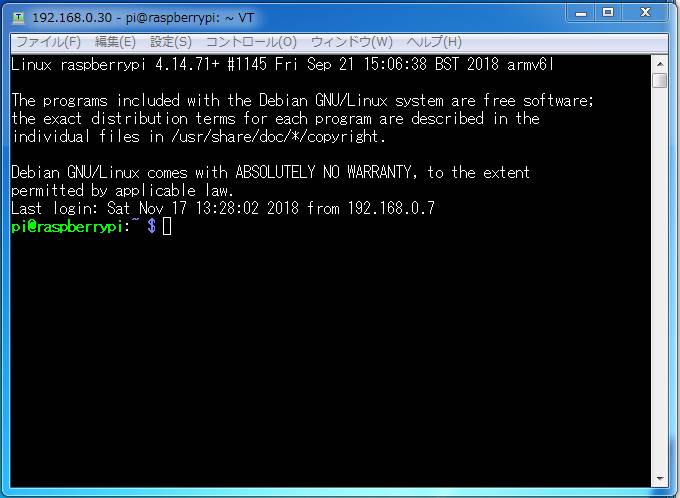 3. pi@raspberrypi:~$ sudo apt-get install subversion libjpeg-dev imagemagick
3. pi@raspberrypi:~$ sudo apt-get install subversion libjpeg-dev imagemagick
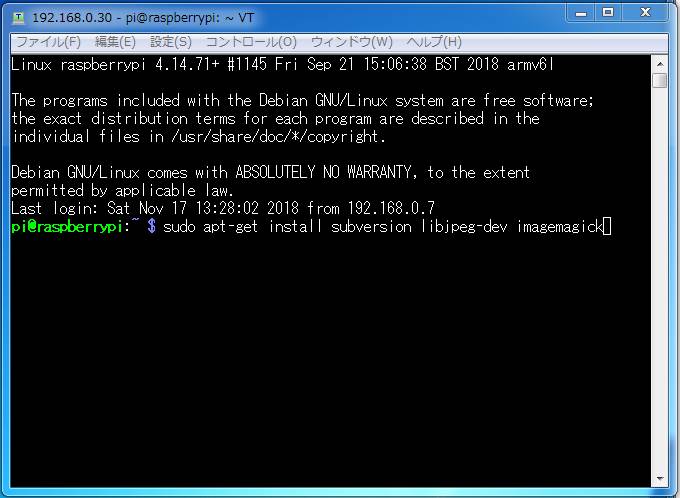
 4. pi@raspberrypi:~$ svn co https://svn.code.sf.net/p/mjpg-streamer/code/mjpg-streamer mjpg-streamer
4. pi@raspberrypi:~$ svn co https://svn.code.sf.net/p/mjpg-streamer/code/mjpg-streamer mjpg-streamer
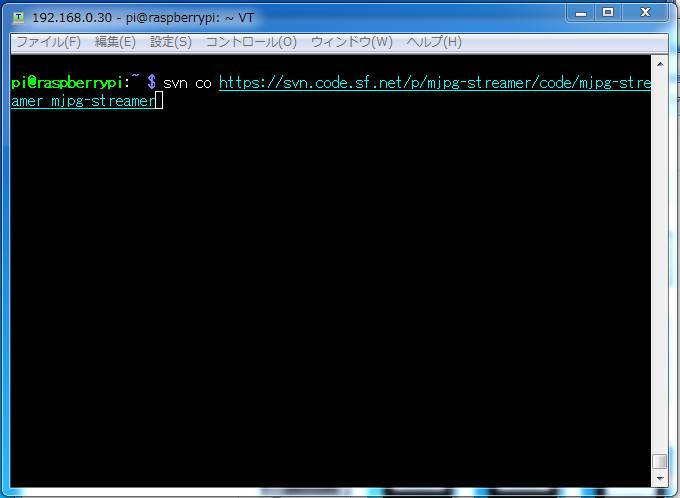
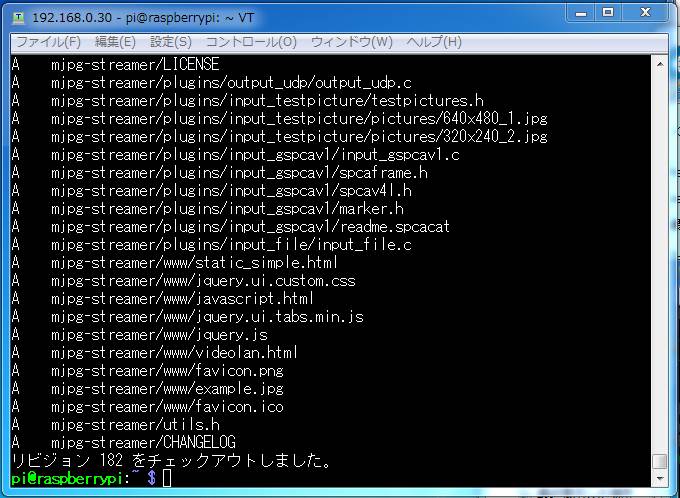 5. cd mjpg-streamerでディレクトリを移動してmake
5. cd mjpg-streamerでディレクトリを移動してmake
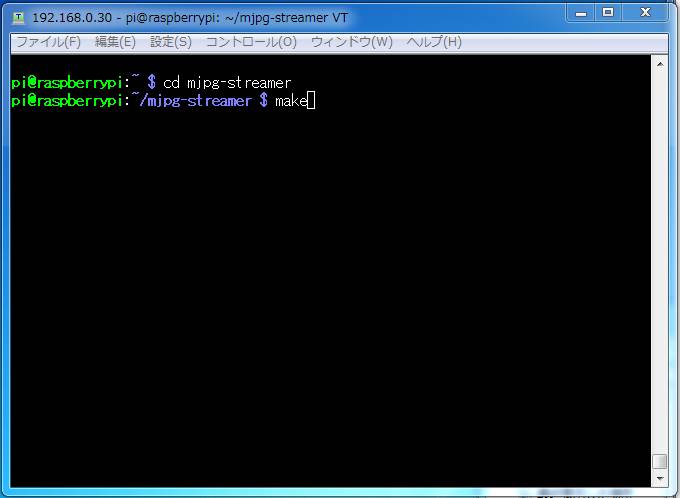
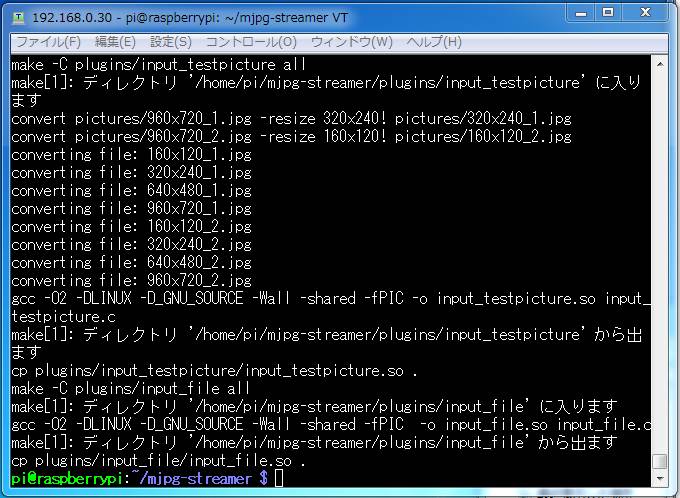 6. sudo make install
6. sudo make install
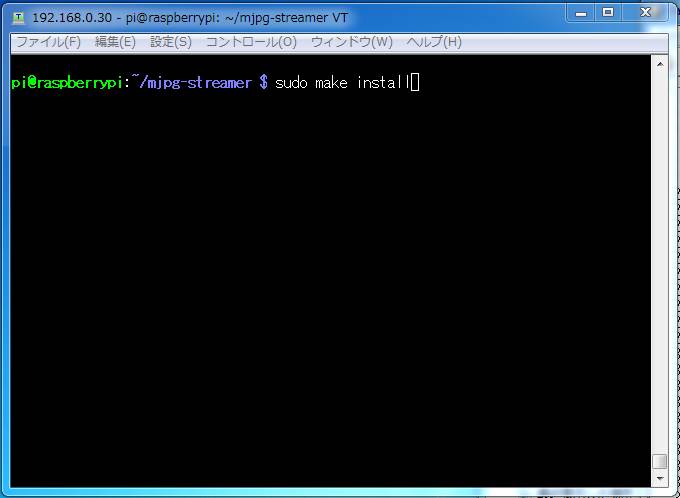
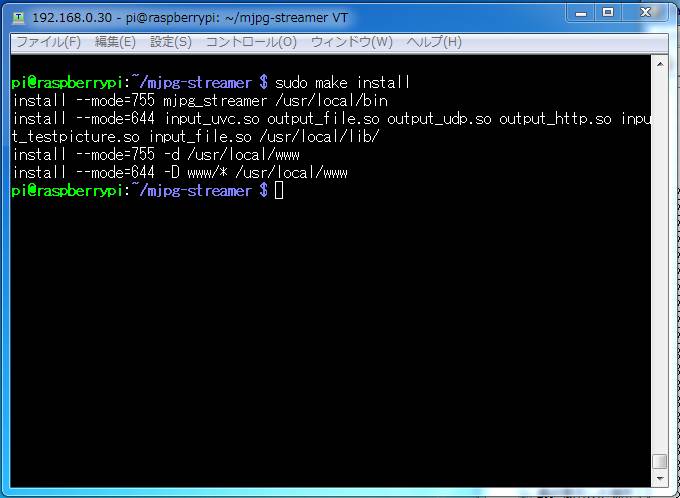 以上でインストール終了
<mjpg-streamerの起動>
LD_LIBRARY_PATH=/usr/local/lib mjpg_streamer -i "input_uvc.so -f 10 -r 320x240 -d /dev/video0 -y" -o "output_http.so -w /usr/local/www -p 8080"
以上でインストール終了
<mjpg-streamerの起動>
LD_LIBRARY_PATH=/usr/local/lib mjpg_streamer -i "input_uvc.so -f 10 -r 320x240 -d /dev/video0 -y" -o "output_http.so -w /usr/local/www -p 8080"
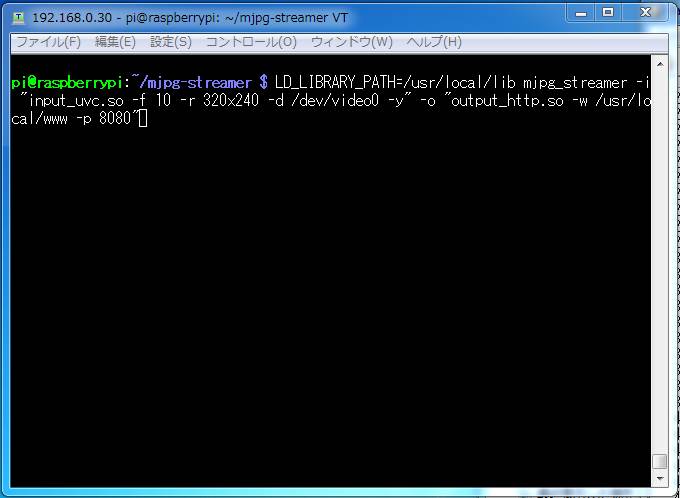
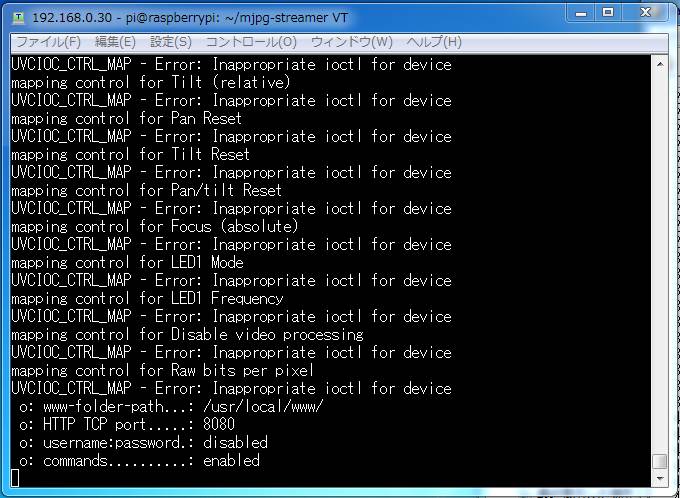 <ブラウザから接続して静止画・動画を見る>
Windows PCのIEを立ち上げてhttp://192.168.0.30:8080/
<ブラウザから接続して静止画・動画を見る>
Windows PCのIEを立ち上げてhttp://192.168.0.30:8080/
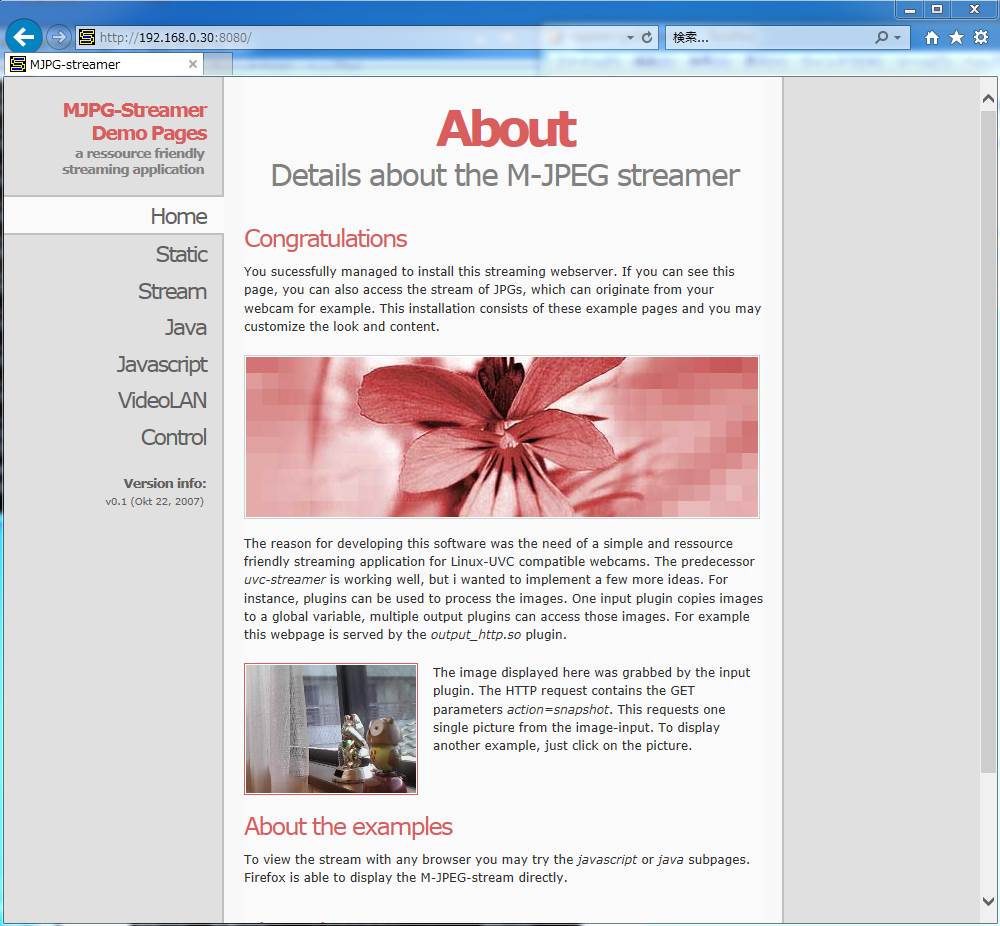 左のJavascriptを押すと動画になります
左のJavascriptを押すと動画になります
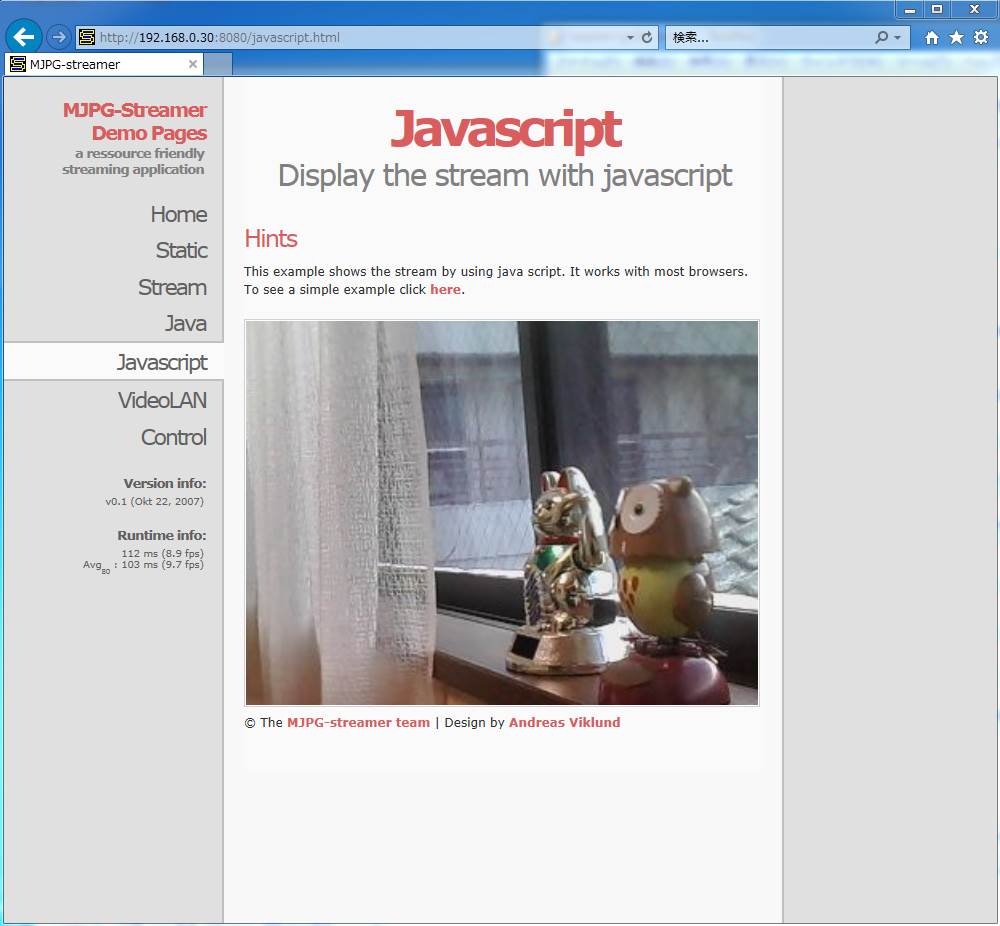 これで、静止画、動画を見ることが出来ました。
<ちょっと便利>
①入力文字が多いので1行が長いので複数行にする。(バックスラッシュ(\)で複数行にする)
pi@raspberrypi:~ $ LD_LIBRARY_PATH=/usr/local/lib mjpg_streamer -i "input_uvc.so -f 10 -r 320x240 -d /dev/video0 -y" -o "output_http.so -w /usr/local/www -p 8080"
これで、静止画、動画を見ることが出来ました。
<ちょっと便利>
①入力文字が多いので1行が長いので複数行にする。(バックスラッシュ(\)で複数行にする)
pi@raspberrypi:~ $ LD_LIBRARY_PATH=/usr/local/lib mjpg_streamer -i "input_uvc.so -f 10 -r 320x240 -d /dev/video0 -y" -o "output_http.so -w /usr/local/www -p 8080"
 pi@raspberrypi:~ $ LD_LIBRARY_PATH=/usr/local/lib mjpg_streamer -i \
"input_uvc.so -f 10 -r 320x240 -d /dev/video0 -y" -o \
"output_http.so -w /usr/local/www -p 8080"
pi@raspberrypi:~ $ LD_LIBRARY_PATH=/usr/local/lib mjpg_streamer -i \
"input_uvc.so -f 10 -r 320x240 -d /dev/video0 -y" -o \
"output_http.so -w /usr/local/www -p 8080"
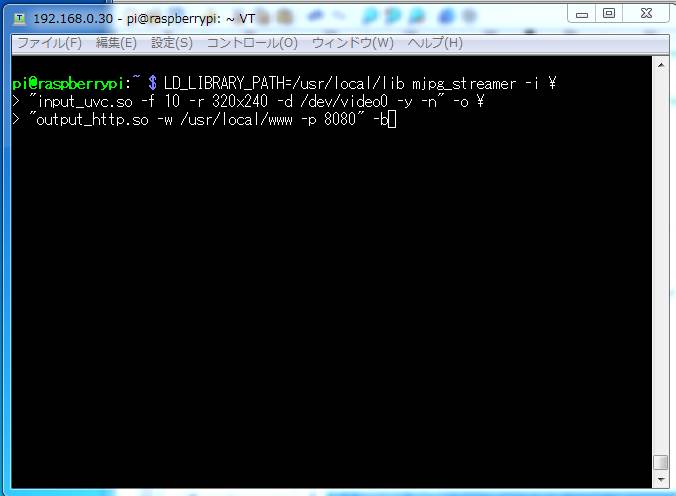 ②バックグランドで動かす(ターミナルが使える)
-nを付ける
・・・video0 -y -n・・・
-bを付ける
・・・www -p 8080" -b・・・
pi@raspberrypi:~ $ LD_LIBRARY_PATH=/usr/local/lib mjpg_streamer -i \
"input_uvc.so -f 10 -r 320x240 -d /dev/video0 -y -n" -o \
"output_http.so -w /usr/local/www -p 8080" -b
②バックグランドで動かす(ターミナルが使える)
-nを付ける
・・・video0 -y -n・・・
-bを付ける
・・・www -p 8080" -b・・・
pi@raspberrypi:~ $ LD_LIBRARY_PATH=/usr/local/lib mjpg_streamer -i \
"input_uvc.so -f 10 -r 320x240 -d /dev/video0 -y -n" -o \
"output_http.so -w /usr/local/www -p 8080" -b
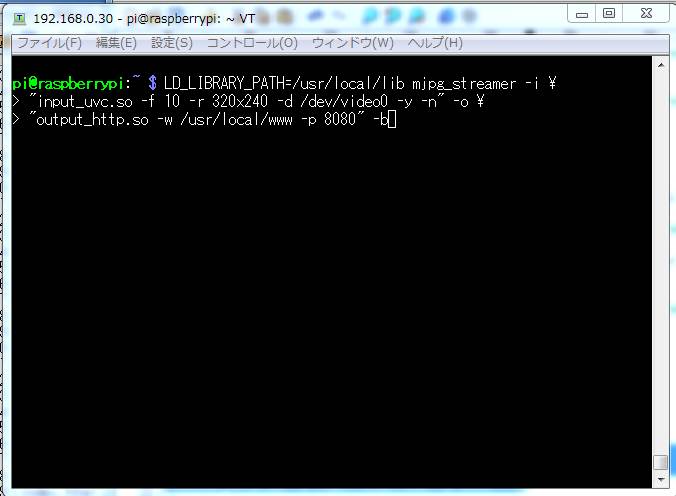
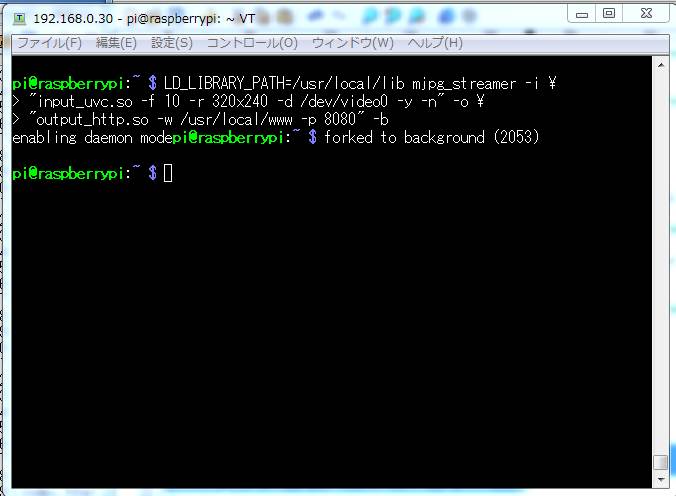 ここでのインストール紹介は省略しますが、webiopiも出来、出力のON/OFF確認も出来ました。
ここでのインストール紹介は省略しますが、webiopiも出来、出力のON/OFF確認も出来ました。
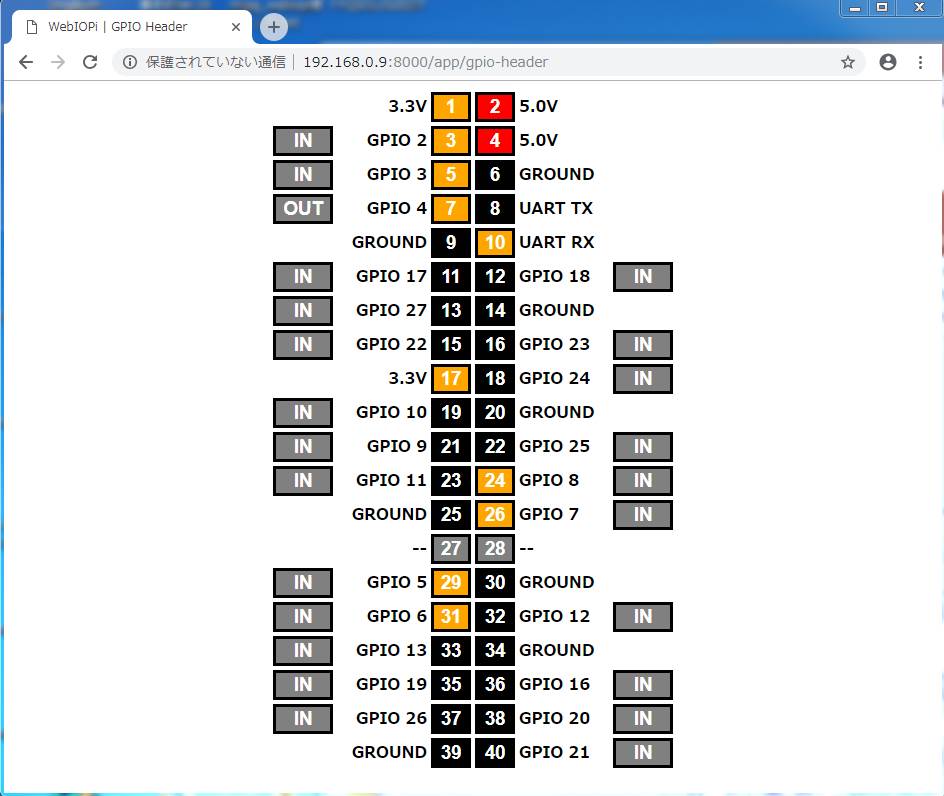 Raspberry メニューに戻る
Raspberry メニューに戻る
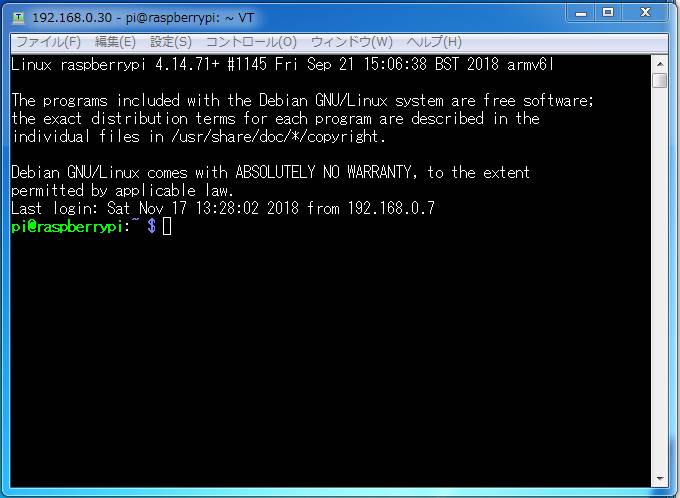 3. pi@raspberrypi:~$ sudo apt-get install subversion libjpeg-dev imagemagick
3. pi@raspberrypi:~$ sudo apt-get install subversion libjpeg-dev imagemagick
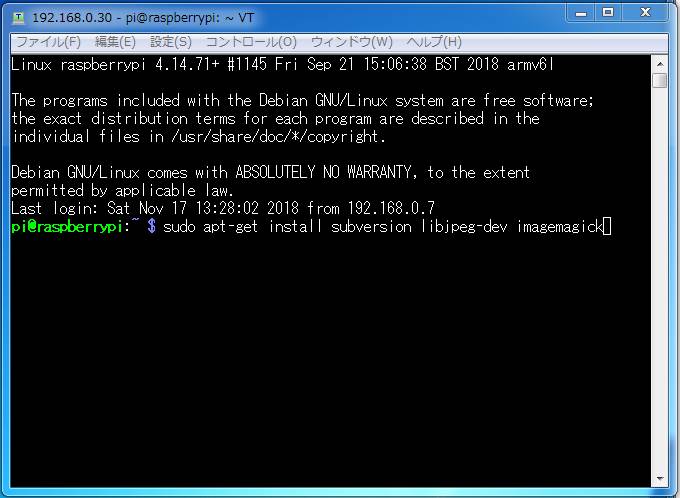
 4. pi@raspberrypi:~$ svn co https://svn.code.sf.net/p/mjpg-streamer/code/mjpg-streamer mjpg-streamer
4. pi@raspberrypi:~$ svn co https://svn.code.sf.net/p/mjpg-streamer/code/mjpg-streamer mjpg-streamer
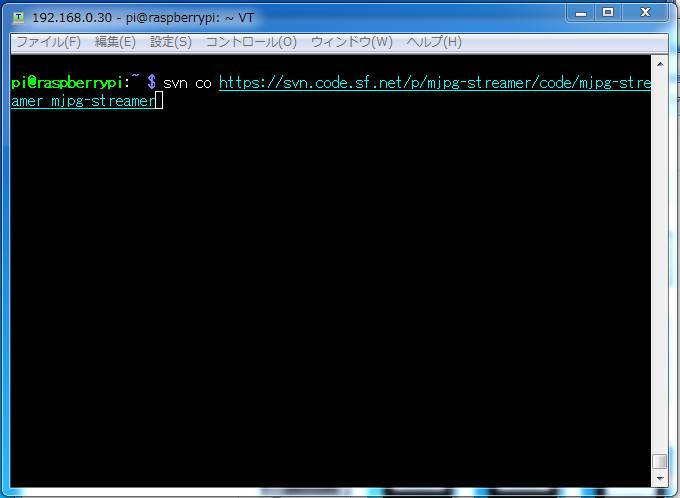
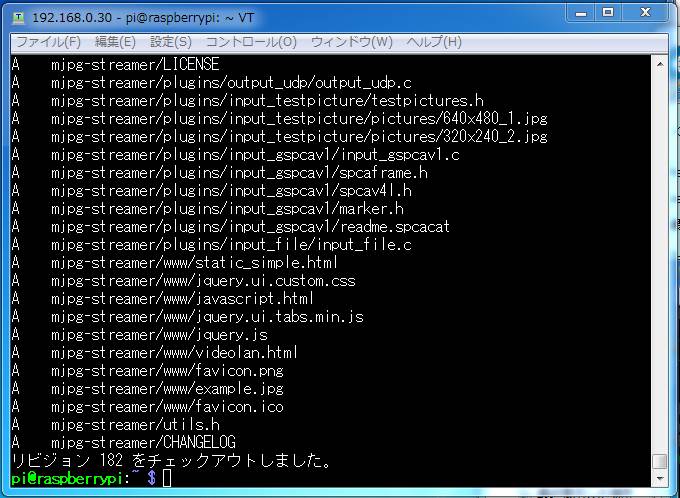 5. cd mjpg-streamerでディレクトリを移動してmake
5. cd mjpg-streamerでディレクトリを移動してmake
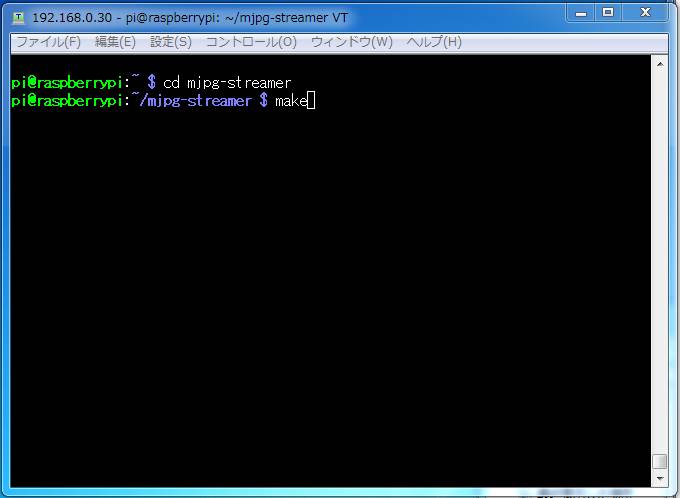
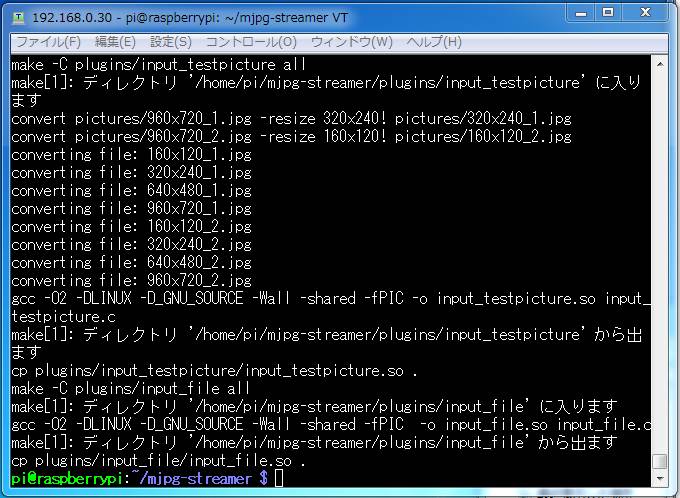 6. sudo make install
6. sudo make install
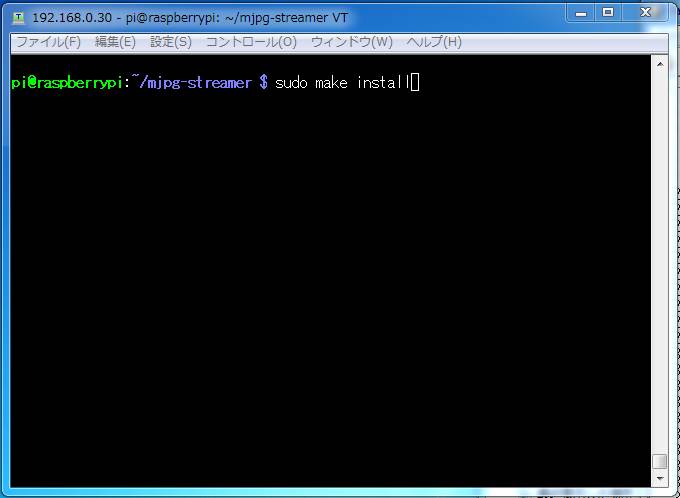
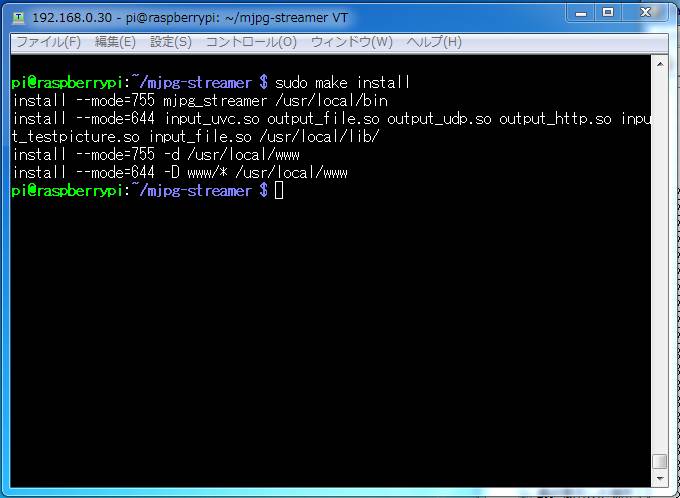 以上でインストール終了
<mjpg-streamerの起動>
LD_LIBRARY_PATH=/usr/local/lib mjpg_streamer -i "input_uvc.so -f 10 -r 320x240 -d /dev/video0 -y" -o "output_http.so -w /usr/local/www -p 8080"
以上でインストール終了
<mjpg-streamerの起動>
LD_LIBRARY_PATH=/usr/local/lib mjpg_streamer -i "input_uvc.so -f 10 -r 320x240 -d /dev/video0 -y" -o "output_http.so -w /usr/local/www -p 8080"
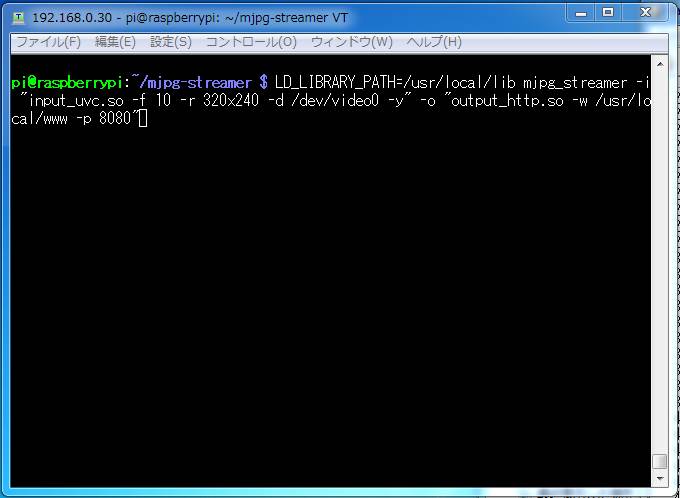
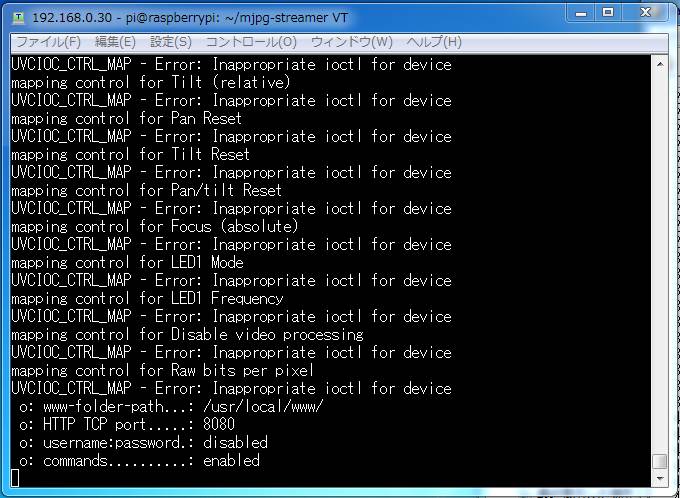 <ブラウザから接続して静止画・動画を見る>
Windows PCのIEを立ち上げてhttp://192.168.0.30:8080/
<ブラウザから接続して静止画・動画を見る>
Windows PCのIEを立ち上げてhttp://192.168.0.30:8080/
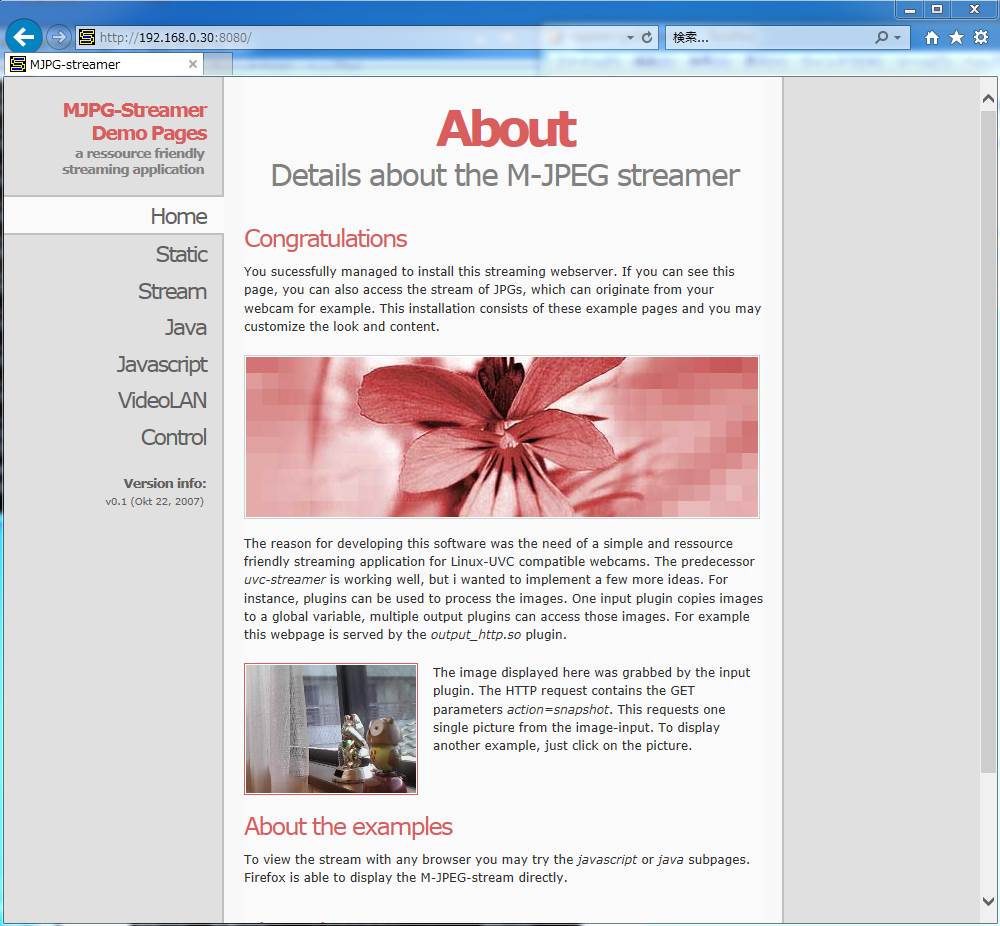 左のJavascriptを押すと動画になります
左のJavascriptを押すと動画になります
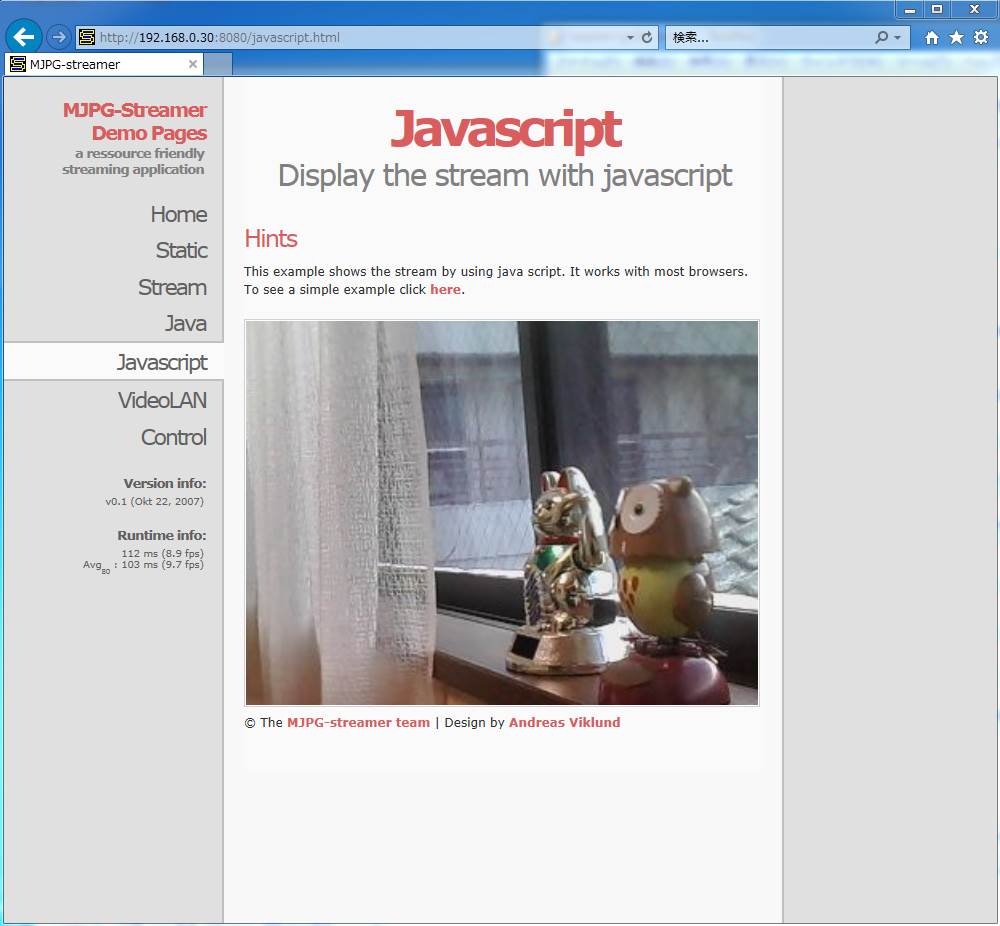 これで、静止画、動画を見ることが出来ました。
<ちょっと便利>
①入力文字が多いので1行が長いので複数行にする。(バックスラッシュ(\)で複数行にする)
pi@raspberrypi:~ $ LD_LIBRARY_PATH=/usr/local/lib mjpg_streamer -i "input_uvc.so -f 10 -r 320x240 -d /dev/video0 -y" -o "output_http.so -w /usr/local/www -p 8080"
これで、静止画、動画を見ることが出来ました。
<ちょっと便利>
①入力文字が多いので1行が長いので複数行にする。(バックスラッシュ(\)で複数行にする)
pi@raspberrypi:~ $ LD_LIBRARY_PATH=/usr/local/lib mjpg_streamer -i "input_uvc.so -f 10 -r 320x240 -d /dev/video0 -y" -o "output_http.so -w /usr/local/www -p 8080"
 pi@raspberrypi:~ $ LD_LIBRARY_PATH=/usr/local/lib mjpg_streamer -i \
"input_uvc.so -f 10 -r 320x240 -d /dev/video0 -y" -o \
"output_http.so -w /usr/local/www -p 8080"
pi@raspberrypi:~ $ LD_LIBRARY_PATH=/usr/local/lib mjpg_streamer -i \
"input_uvc.so -f 10 -r 320x240 -d /dev/video0 -y" -o \
"output_http.so -w /usr/local/www -p 8080"
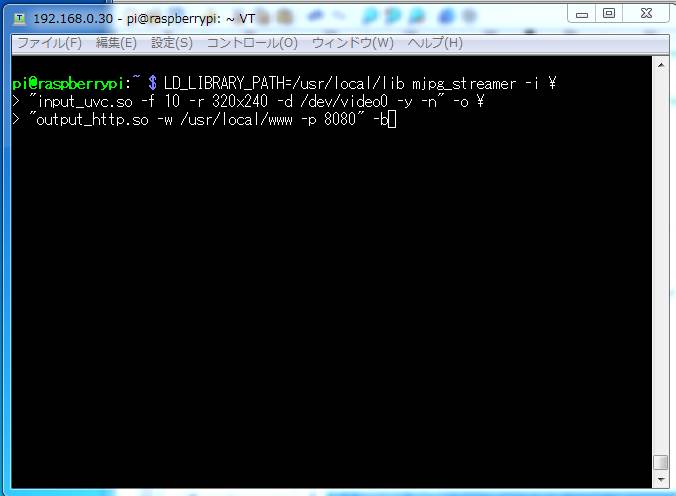 ②バックグランドで動かす(ターミナルが使える)
-nを付ける
・・・video0 -y -n・・・
-bを付ける
・・・www -p 8080" -b・・・
pi@raspberrypi:~ $ LD_LIBRARY_PATH=/usr/local/lib mjpg_streamer -i \
"input_uvc.so -f 10 -r 320x240 -d /dev/video0 -y -n" -o \
"output_http.so -w /usr/local/www -p 8080" -b
②バックグランドで動かす(ターミナルが使える)
-nを付ける
・・・video0 -y -n・・・
-bを付ける
・・・www -p 8080" -b・・・
pi@raspberrypi:~ $ LD_LIBRARY_PATH=/usr/local/lib mjpg_streamer -i \
"input_uvc.so -f 10 -r 320x240 -d /dev/video0 -y -n" -o \
"output_http.so -w /usr/local/www -p 8080" -b
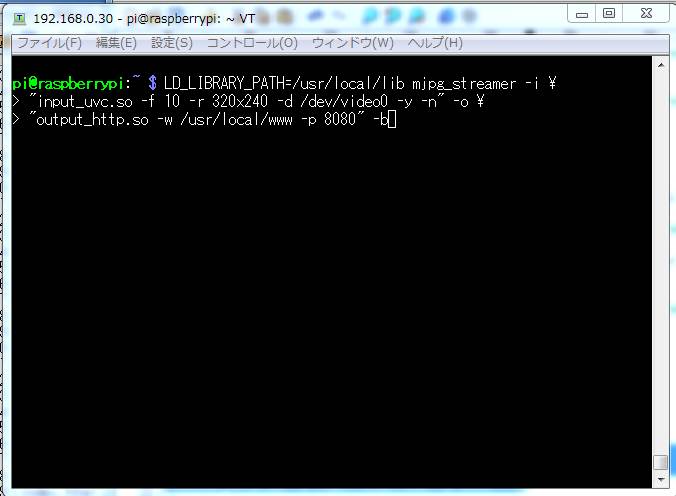
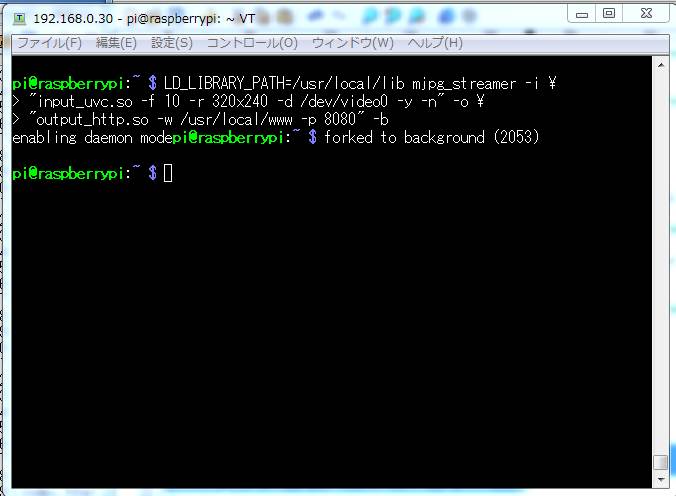 ここでのインストール紹介は省略しますが、webiopiも出来、出力のON/OFF確認も出来ました。
ここでのインストール紹介は省略しますが、webiopiも出来、出力のON/OFF確認も出来ました。
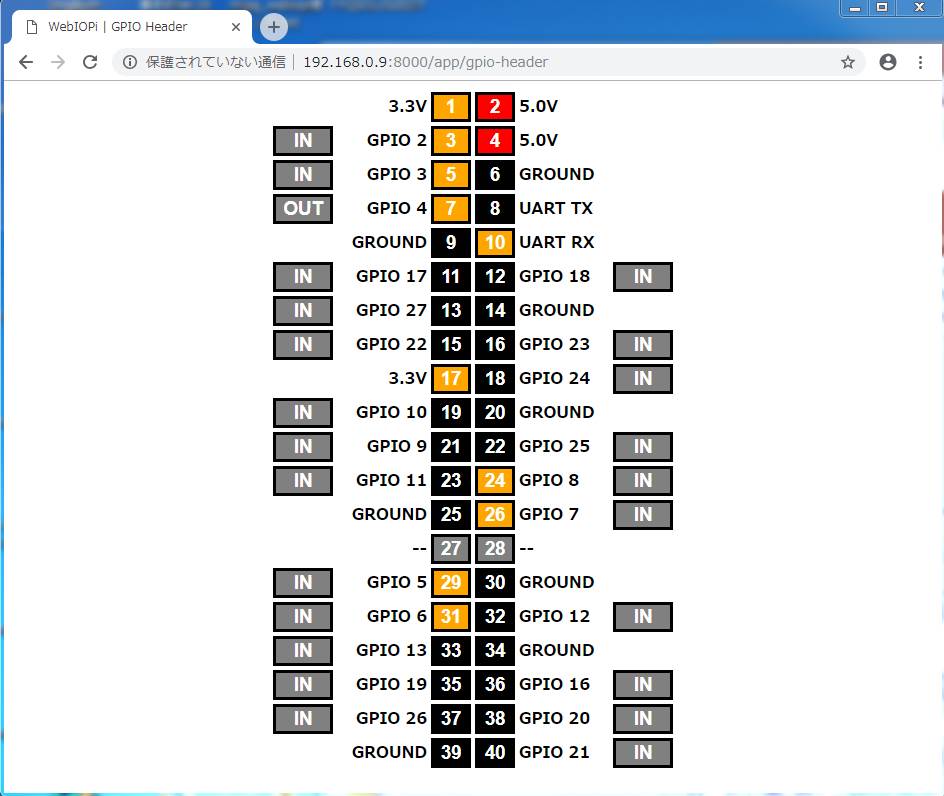 Raspberry メニューに戻る
Raspberry メニューに戻る